
Word文書をPDF形式に変換するにはどうすればよいですか? Word 文書は日常の事務作業で頻繁に使用される文書形式ですが、場合によっては Word 文書を PDF 形式に変換する必要があります。 PHP エディター Strawberry は、変換の問題を簡単に解決できるように、詳細な操作手順を提供します。次のコンテンツを読み続けてください。Word 文書から PDF 形式への変換を完了する手順を段階的に説明します。
1. まず、変換する必要がある Word 文書を開きます。
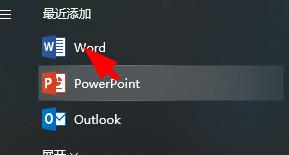
2. 次に、左上隅にあるファイルオプションをクリックします。
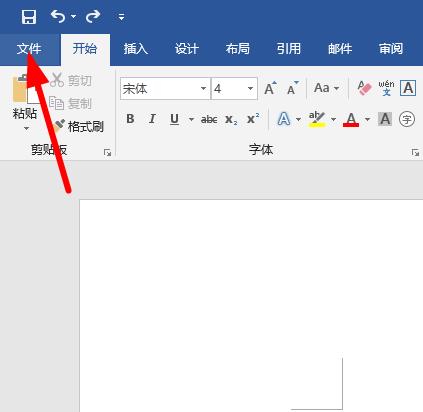
3. 次に、エクスポート機能を選択します。
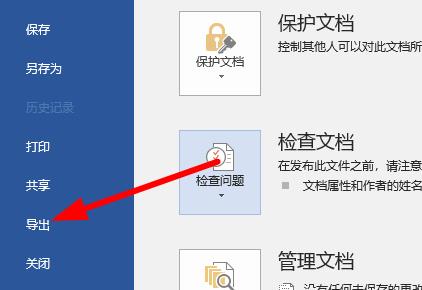
4. 次に、[PDF/XPS ドキュメントの作成] を選択し、クリックして作成します。
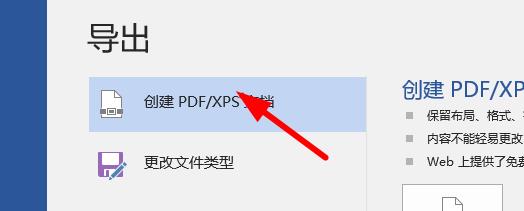
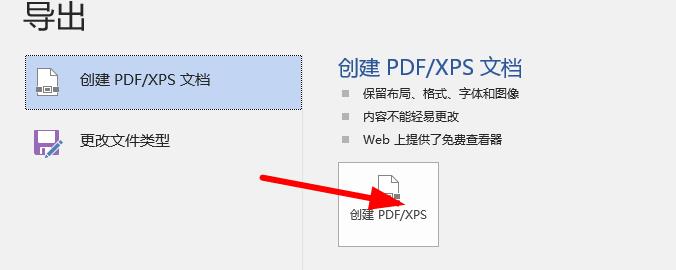
5. 保存場所を選択し、ファイル名を入力します。

6. 最後にファイルを開くと、形式が PDF ファイルに変換されていることがわかります。

以上がWord文書をPDF形式に変換する方法_Word文書をPDF形式に変換する手順の詳細内容です。詳細については、PHP 中国語 Web サイトの他の関連記事を参照してください。